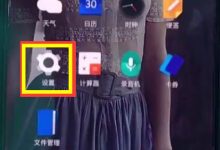首先检查打印机连接方式是否正确。使用USB连接时需通过原装数据线连接设备并安装驱动;无线连接需确保打印机与电脑在同一Wi-Fi下,通过设置添加设备;蓝牙连接需开启双方蓝牙并配对;若无法自动发现网络打印机,可手动输入IP地址添加。

如果您尝试使用打印机打印文档,但电脑无法识别设备,则可能是由于打印机未正确连接到电脑。以下是解决此问题的步骤:
本文运行环境:联想小新Air 14,Windows 11。
一、使用USB线连接打印机
通过USB数据线连接是最常见的连接方式,适用于大多数台式机和笔记本电脑。该方式连接稳定,无需网络支持。
1、使用原装USB数据线将打印机与电脑的USB接口连接。
2、打开打印机电源,等待设备自动识别硬件。
3、系统会自动搜索并安装驱动程序,若未自动安装,请手动从打印机品牌官网下载对应型号的驱动。
4、安装完成后,在“控制面板” → “设备和打印机”中查看是否已显示打印机为默认设备。
二、通过Wi-Fi无线连接打印机
无线连接适合多设备共享打印环境,需确保打印机和电脑处于同一Wi-Fi网络下。
1、在打印机面板上进入“网络设置”或“无线设置”菜单。
2、选择当前使用的Wi-Fi网络名称,并输入密码完成连接。
3、在电脑上按下“Win + I”键打开设置,进入“蓝牙和其他设备” → “添加设备” → “打印机或扫描仪”。
4、等待系统搜索可用设备,找到目标打印机后点击连接。
5、若提示需要驱动,请从打印机厂商官网下载并安装完整支持包。
三、通过蓝牙连接打印机
部分便携式或小型打印机支持蓝牙连接,适用于近距离无线打印场景。
1、打开打印机的蓝牙功能,在电脑端进入“设置” → “蓝牙和其他设备”。
2、开启蓝牙并点击“添加设备” → “蓝牙”。
3、在设备列表中找到打印机名称,点击进行配对。
4、配对成功后,系统会自动安装相关服务,若未成功,请手动安装蓝牙打印驱动。
四、通过局域网IP手动添加网络打印机
当打印机已连接网络但无法被自动发现时,可通过IP地址手动添加。
1、在打印机面板上查找并记录其当前分配的IP地址。
2、在电脑上打开“控制面板” → “设备和打印机” → “添加打印机”。
3、选择“添加网络、无线或Bluetooth打印机”,点击“我需要的打印机不在列表中”。
4、选择“按名称选择共享打印机”或“使用TCP/IP地址添加打印机”。
5、输入打印机的IP地址,端口类型选择“标准TCP/IP端口”,继续向导完成安装。

 路由网
路由网